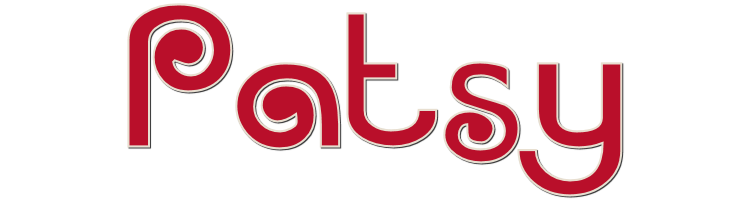
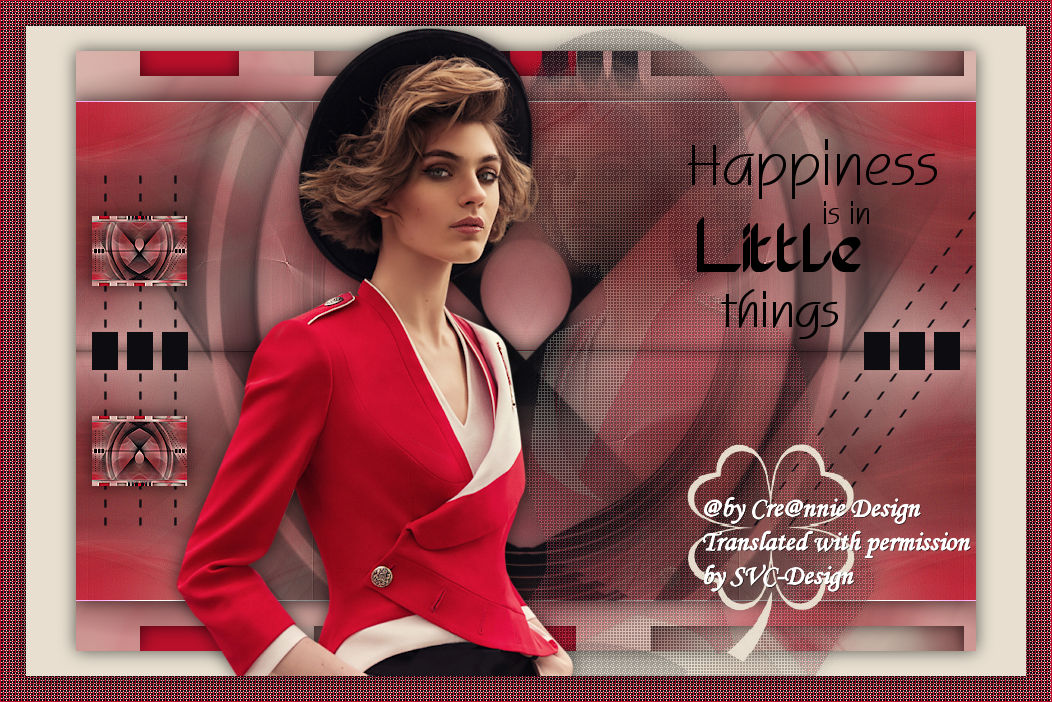
Esta lección está hecha con PSPX9.
Pero se puede hacer con otras versiones.
© por SvC-Design

Materialen Download :
Here
*******************************************************************
Materiales
clover.jpg
deco-patsy-1.png
deco-patsy-2.png
MR_SpringFashion.pspimage
Narah_Mask_1374.jpg
wa28-cre@nnie.png
******************************************************************
Filtro:
Filtro - simple - half wrap
Filtro - simple - left right wrap
******************************************************************
Paleta de colores:

******************************************************************
Metodo de trabajo
Cuando se usan otros tubos y colores, el modo de fusión y / o la opacidad de la capa pueden diferir
******************************************************************
Preparaciones generales:
¡¡Primero instala tus filtros antes de que se abra tu PSP !!
Máscaras: guarda en tu carpeta de máscaras en PSP, a menos que se indique lo contrario
Textura y patrón: guarda en tu folleto de texturas en PSP
Selecciones: guarda en tu carpeta de Selecciones en PSP
Abre tus tubos en PSP
******************************************************************
Vamos a empezar - ¡Que te diviertas!
Recuerda guardar tu trabajo regularmente
******************************************************************
1.
Abrir una nueva imagen transparente de 650x500pixeles
2.
Establezca en su paleta de materiales: color de primer plano a claro (# e8dfd0) y
color de fondo en la oscuridad (# b90f2a)
3.
Active su herramienta de relleno de inundación - llene su imagen con su color de primer plano
4.
Selecciones - seleccionar todo
5.
Active su tubo MR_SpringFashion
elimine la marca de agua
Editar - Copiar
6.
Active su imagen
Editar - pegar en la selección
7.
Seleccciones – anular seleccion
8.
Efectos – efectos de la imagen – mosiaco integrado - menú desplegable: predeterminado
9.
Ajuste - desenfoque - desenfoque radial
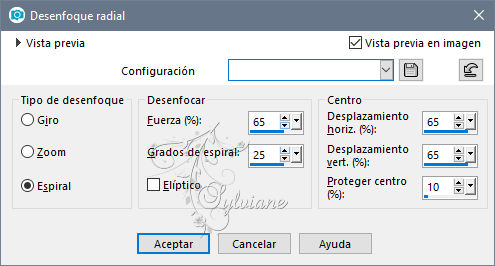
10.
Capas - duplicar
11.
Imagen - espejo - espejo horizontal
12.
Imagen – espejo – espejo vertical
13.
la opacidad en 50
14.
Capas - fusionar - fusionar hacia abajo
15.
Editar - copiar
16.
Imagen - agregar bordes - simétrica NO marcada - color: primer plano
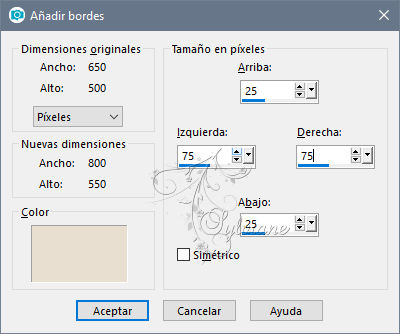
17.
Selecciones - seleccionar todo
18.
Imagen - agregar bordes - simétrica NO marcada - color: fondo
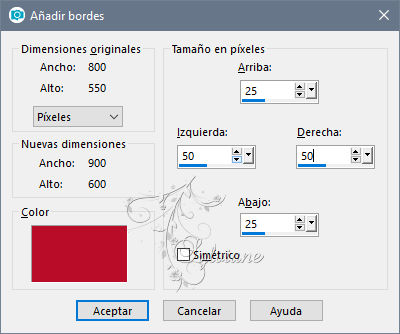
19.
Efectos – efectos de la imagen – mosiaco integrado- La configuración es correcta
2 0.
Seleccciones – anular seleccion
21.
Active su herramienta de varita mágica - haga clic en su borde sólido

22.
Editar - pegar en la selección
23.
Efectos - efectos 3d - sombra paralela - color: negro
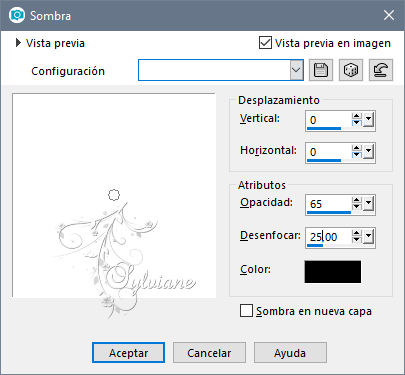
24.
Seleccciones – anular seleccion
25.
Efectos – efectos de la imagen – mosiaco integrado

26.
Herramienta seleccionar area – seleccion personalizada
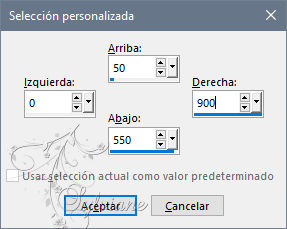
27.
Selecciones - Convertir selección en capa
28.
Filtro - simple - half wrap
29.
Seleccciones – anular seleccion
30.
Capas - duplicar
31.
Imagen - Espejo – espejo horizontal
32.
la opacidad en 50
33.
Capas - fusionar - fusionar hacia abajo
34.
Efectos – efectos de los borders – realzar mas
35.
Efectos - efectos 3D - sombra paralela - la configuración es correcta
36.
Herramienta seleccionar area – seleccion personalizada - La configuración es correcta
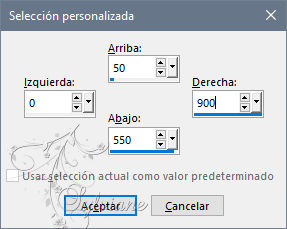
37.
Capas – nueva capa de trama
38.
Establezca en su paleta de materiales - su color de fondo a un color diferente: # 0d0d11
39.
Active su herramienta de relleno de inundación - complete su selección con su color de fondo
40.
Capas – nueva capa de mascara – a partir du una imagen - Narah_Mask_1374.jpg
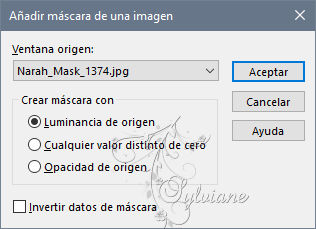
41.
Capas - fusionar - fusionar grupo
42.
Seleccciones – anular seleccion
43.
Capas - duplicar
44.
Imagen - espejo - espejo horizontal
45.
Capas - fusionar - fusionar hacia abajo
46.
Efectos - efectos 3d - sombra paralela - la configuración es correcta
47.
Activar deco-patsy-1.png
Editar - copiar
48.
Active su imagen
Edite - pegue como una nueva capa
inmediatamente se vea bien
49.
Capas - duplicar
50.
Filtro - simple - left right wrap
51.
Efectos – efectos de la imagen – desplazamiento
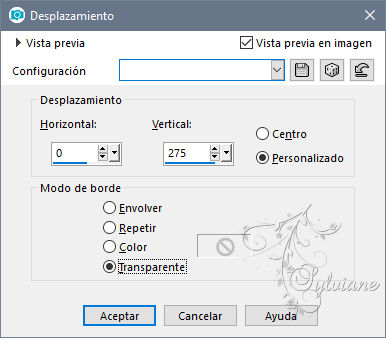
52.
Imagen – Girar a la Derecha
53.
Efectos - efectos de distorsión - viento

54.
Imagen – Girar a la Izquierda
55.
Efectos - efectos de distorsión - espiral - grados: 100
56.
Capas - duplicar
57.
Imagen - espejo - espejo horizontal
58.
Activar deco-patsy-2.png
Editar - copiar
59.
Activa tu imagen
Editar - pegar como una nueva capa
60.
Activar la herramienta de selección (presione K en el teclado)
E introduzca los siguientes parámetros:
Pos X : 28 – Pos Y :124
61.
Presione su letra M (deseleccionar)
62.
Capas - duplicar
63.
Imagen - espejo - espejo horizontal
64.
Efectos - Efectos geométricos - Sesgar
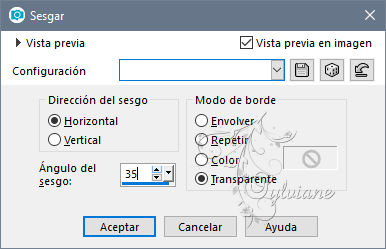
65.
Selecciones - seleccionar todo
66.
Imagen - agregar bordes - cambiar el color a primer plano
67.
Efectos - efectos 3D - sombra paralela - la configuración es correcta
68.
Editar - copiar
69.
Capas – nueva capa de trama
70.
Herramienta seleccionar area – seleccion personalizada
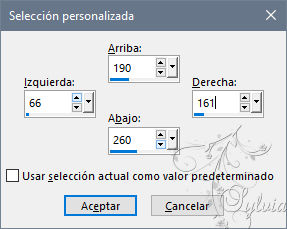
71.
Editar - pegar en la selección
72.
Efectos – efectos de los borders -realzar
73.
Seleccciones – anular seleccion
74.
Capas - duplicar
75.
Imagen – espejo – espejo vertical
76.
Capas - fusionar - fusionar hacia abajo
77.
Efectos - efectos 3D - sombra paralela - la configuración es correcta
78.
Activar MR_SpringFashion.pspimage
Editar - copiar
79.
Active su imagen
Editar - pegue como una nueva capa
80.
Imagen - cambiar tamaño - 78% de todas las capas NO marcadas
81.
Activar la herramienta de selección (presione K en el teclado)
E introduzca los siguientes parámetros:
Pos X :150 – Pos Y :2
presione M
82.
Efectos - efectos 3D - sombra paralela - la configuración es correcta
83.
Capas - duplicar
84.
Imagen - espejo - espejo horizontal
85.
Capas – organizar – bajar
86.
la opacidad en 30
87.
Efectos - Efectos de textura - Textil
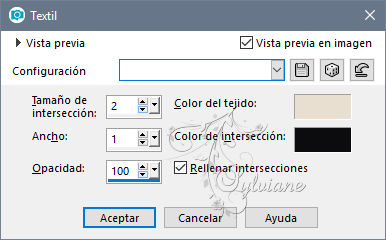
88.
Activar wa28-cre@nnie.png
Editar - copiar
89.
Active su imagen
Editar - pegue como una nueva capa
90.
Activar la herramienta de selección (presione K en el teclado)
E introduzca los siguientes parámetros:
Pos X : 661 – Pos Y :113
91.
Presione su letra M (deseleccionar)
92.
Capas – nueva capa de trama
93.
Activa tu trébol de imágenes
94.
Archivo - exportar - pincel personalizado - nombre: trébol
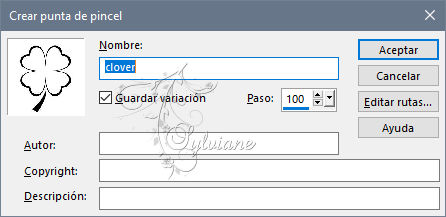
95.
Active su herramienta de pincel - haga clic izquierdo en la parte inferior derecha -
(varios tamaños en PSPS2020, decida cuál tomar)
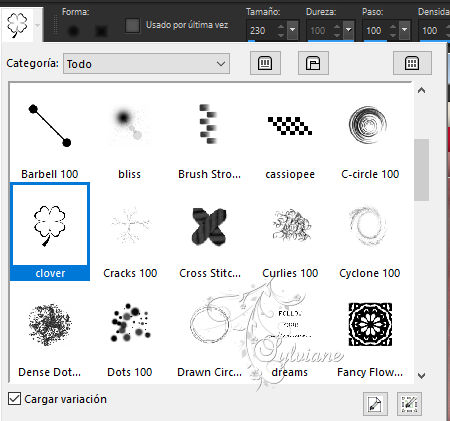
96.
Selecciones - seleccionar todo
97.
Imagen - agregar bordes - simétrica - 25 píxeles - haga clic derecho en el cuadro de color
- luego en su primer color de fondo
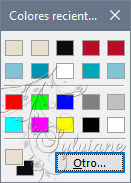
98.
Selecciones - invertir
99.
Efectos - Efectos de textura - Textil - la configuración es correcta
100.
Selecciones - invertir
101.
Efectos - efectos 3D - sombra paralela - la configuración es correcta
102.
Seleccciones – anular seleccion
103.
Capas - nueva capa de trama - ponga su marca de agua
104.
Imagen - agregar bordes - simétrica - 1 píxeles – color: #b90f2a
105.
Imagen - redimensionar - ancho 800 píxeles - todo marcado
106.
Guardar como jpg
Back
Copyright Translation © 2020 by SvC-Design